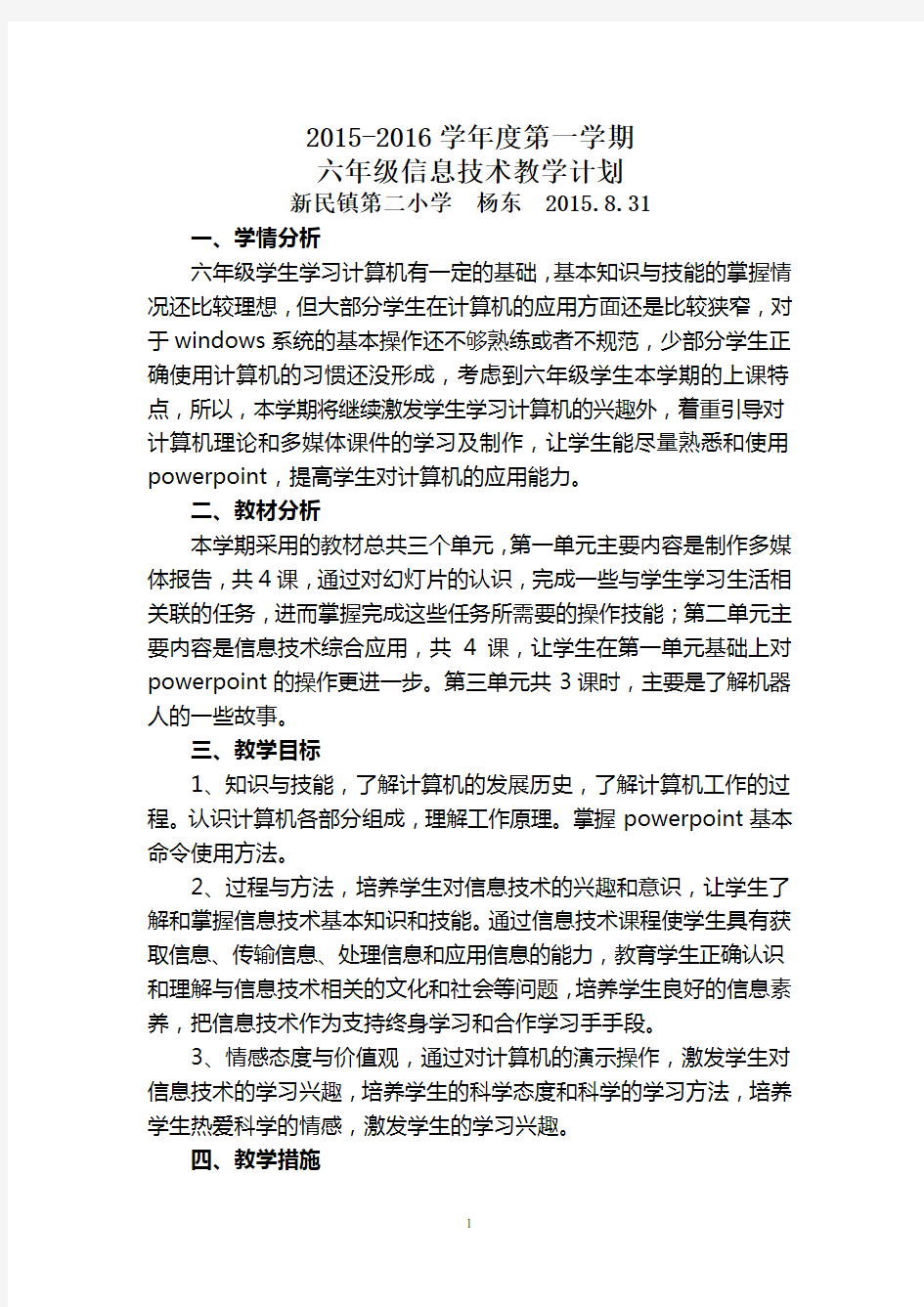

2015-2016学年度第一学期
六年级信息技术教学计划
新民镇第二小学杨东 2015.8.31
一、学情分析
六年级学生学习计算机有一定的基础,基本知识与技能的掌握情况还比较理想,但大部分学生在计算机的应用方面还是比较狭窄,对于windows系统的基本操作还不够熟练或者不规范,少部分学生正确使用计算机的习惯还没形成,考虑到六年级学生本学期的上课特点,所以,本学期将继续激发学生学习计算机的兴趣外,着重引导对计算机理论和多媒体课件的学习及制作,让学生能尽量熟悉和使用powerpoint,提高学生对计算机的应用能力。
二、教材分析
本学期采用的教材总共三个单元,第一单元主要内容是制作多媒体报告,共4课,通过对幻灯片的认识,完成一些与学生学习生活相关联的任务,进而掌握完成这些任务所需要的操作技能;第二单元主要内容是信息技术综合应用,共4课,让学生在第一单元基础上对powerpoint的操作更进一步。第三单元共3课时,主要是了解机器人的一些故事。
三、教学目标
1、知识与技能,了解计算机的发展历史,了解计算机工作的过程。认识计算机各部分组成,理解工作原理。掌握powerpoint基本命令使用方法。
2、过程与方法,培养学生对信息技术的兴趣和意识,让学生了解和掌握信息技术基本知识和技能。通过信息技术课程使学生具有获取信息、传输信息、处理信息和应用信息的能力,教育学生正确认识和理解与信息技术相关的文化和社会等问题,培养学生良好的信息素养,把信息技术作为支持终身学习和合作学习手手段。
3、情感态度与价值观,通过对计算机的演示操作,激发学生对信息技术的学习兴趣,培养学生的科学态度和科学的学习方法,培养学生热爱科学的情感,激发学生的学习兴趣。
四、教学措施
1、认真备课:明确教学重点、难点及关键,写好教案。领会大纲精神,钻研教材内容,从学生实际出发。
2、认真上课:以启发式教学为原则,以操作训练来强化概念,形成技能、技巧,体现以学生为主体,教师为主导的教学思想,精讲多练,前后连接,板书规范清楚,教态亲切、自然,采用多种切合学生实际的教学方法和手段,调动学生的学习积极性,注重学生能力培养,及时总结,做好教学后记。
3、认真组织信息技术操作考核:对学过的每一单元及时进行双基考核,及时分析、指正、查漏补缺。
4、搞好远程教育学习:不断提高自身能力,应对不断变化的信息技术教学需要。
六、检测和评价检测:
目前在教学中使用的信息资料收集方法主要有三种:测验、调查和观察。所以对于小学信息技术的内容检测,我设想是将这三种方法的长处结合并加以利用,具体涉及到的测验方法有:标准测验、问题
情境测验、操作、试验能力、观察、态度、习惯、适应性等方面进行考核,在实施的过程中再因时制宜,因材施教,争取取得最理想的效果。
评价:
1、以教为主的形成性评价
以教为主的课堂教学过程中的形成性评价,通常包含两个环节:一是收集反应课堂教学效果的有关信息资料,二是根据信息资料所反映的教学状况做出及时反馈。在第一个环节中,要解决的是如何收集课堂教学的信息资料的问题。在第二环节中,要解决的是如何做出及时反馈。
2、以学为主的形成性评价
由于以学为主的教学过程采用的是自主学习策略,即主要依靠学生的自主探索、自主发现,所以这种教学过程的形成性评价和以教为主的教学过程的形成性评价有很大的不同,通常它包括小组对个人的评价和学生个人的自我评价。评价内容主要围绕自主学习能力、协作学习过程中做出的贡献、是否达到意义建构的要求三方面进行。
第1课开学第一课
教学目标:
1、了解学生的基础情况,选出课代表
2、分好学习小组,选出组长
3、了解信息技术学科的特点和学习方法
4、通过思想教育,端正学习态度,培养良好的学习兴趣,做好新学期的学习准备
5、严格微机室制度,使学生养成良好的上机习惯
教学重点:
1、信息技术的学习方法
2、微机室制度的要求
教学难点:
培养学生良好的学习兴趣和学习方法
教学过程:
引入:
新学期开始了,首先祝贺同学们升入新的年级,成为中学生,欢迎同学们到三中来学习、生活,在新的学期里希望同学们能够以崭新的精神面貌来迎接新的挑战。积极主动和老师配合上好信息技术课。
授新:
一、信息技术的学习方法
1、培养良好的学习兴趣,准备一个笔记本,做好上课笔记
2、要做到八个字:自学、动手、应用、上网
(1)、自学:计算机发展速度快,知识更新周期短,需要培养学生的自学能力
(2)、动手:计算机是实现性极强的学科,对初学者,化难为易的捷径就是动手。
(3)、应用:带着问题去学习,学以致用,强化理论联系实际的优良作风。
(4)、上网:要学会上网,从网络上获取跟多的知识,对信息进行处理和应用。
(让学生能够掌握好的学习方法,为今后的学习打下坚实的基
础)
四、机房制度和要求
1、进入机房前,排队,有序进入机房,对号入座
2、机房内严禁喧哗,保持安静,举手提问
3、要注意安全,不随便接触电源,电线
4、操作计算机过程中严禁随便乱按主机和显示屏按钮,造成不良后果必须承担经济责任。
5、严禁在机房内吃零食
6、要爱护机房设备,讲究文生,不乱涂乱画
7、下课时,要关闭计算机,并将键盘和凳子摆放整齐,安静有序离开
五、课堂小结:
信息技术的学习方法,机房制度及要求。
第2课参观“咪咪豆网屋”
教学
目标 1、知道网络与生活密切相关,2、最大可能地了解网络上有什么教学
重难点认识个人网站
教具 PowerPoint 课件、多媒体电脑
教学过程
一、谈话引入:
电脑网络与现代生活密切相关,它们已成为现代生活的标志,随着信息技术日新月异的发展,电脑网络在我们的日常生活、工作、学习、娱乐等方面日益重要,可以说,网络就象一个大宝库,里面有取之不尽的宝藏,可神奇了。
二、认识网络
1、师:通过网络,我们可以做什么呢?(指名回答,教师再操作示范)
2、师:网络的通讯方法有哪些?(E-mail、BBS、QQ、IP电话、聊天室)
(学生回答,教师再操作示范)
3、师:小调查,你们上过这些网站吗?(在线游戏、新闻放送、在线电影、在线听音乐、旅游天地)
4、教师板书以上各个网址,学生操作观看。
三、练一练:
1、到各网站浏览一下,了解网络广博的天地。
https://www.doczj.com/doc/9b6995160.html,
https://www.doczj.com/doc/9b6995160.html,
https://www.doczj.com/doc/9b6995160.html,
2、进入“咪咪豆网屋”。
3、请登录“咪咪豆网屋”查询以下事项:
(1)主页里有哪些素材?
(2)主页由哪些部分组成?
(3)逛“咪咪豆网屋”。
四、交流心得:
你还发现网络上还有什么好玩的东西,把它介绍给其他同学。
五、小结、质疑:
这节课你有什么收获?最喜欢上什么网站?
第3课校本课:找找找
教学目标
1、了解搜索引擎的用途。
2、学会使用各种搜索引擎查找资料。
教学重难点正确运用“搜索引擎”搜索所需的信息
教具多媒体电脑
教学过程
一、谈话引入:
上节课,我们到网上兜了一圈,你们是不是发现,网络是个大宝藏。可是,这个宝库太大了,怎样才能迅速地找到我想找到的宝贝呢?今天,老师就介绍几个小帮手给大家,你们喜欢吗?
二、开始新课:
1、功能强大的搜索引擎:
雅虎:https://www.doczj.com/doc/9b6995160.html, 21cn: https://www.doczj.com/doc/9b6995160.html,
搜狐:https://www.doczj.com/doc/9b6995160.html, 百度: https://www.doczj.com/doc/9b6995160.html,
新浪:https://www.doczj.com/doc/9b6995160.html, google: https://www.doczj.com/doc/9b6995160.html,
2、学生操作,打开以上的搜索引擎,认识它们的“真面目”。
3、学习查找的方法(以搜狐为例)。
任务一:通过搜索引擎查找关于“桂林山水”的相关资料。
操作要点:
①在地址栏内输入搜狐网址②单击页面中的“旅游与交通”
③到搜索引擎的位置输入关键词:“桂林山水”,再按“搜索”按钮后即可进入关于的网站。
4、互相交流,你找到了些关于“桂林山水”的什么资料?还想查找什么信息呢?
任务二:试用百度搜索小榄菊花会的相关资料。
三、练一练:
用其它的搜索引擎,查找一下“中山中国国际放旅行社、中山慈善万人行”的资料,看谁找得又快又多。
四、交流心得:你觉得在搜索资料时有什么技巧?
五、小结、质疑:
节课你有什么收获?还有什么不明白的地方?
第4课最简单的网页
教学
目标认识FrontPage2000,学会制作只有文字的网页。
教学
重点、难点网页中文字格式的设置。
教具多媒体电脑
教学过程
一、谈话引入:
上节课,同学们都学会了上网查找资料,你还记得查找资料的几个搜索引擎吗?指名回答。你想自己作一个网站吗?
二、演示任务:
1、启动FrontPage2000。
2、讲解FrontPage2000窗口的组成。
3、FrontPage2000窗口与Word2000窗口比较。
4、演示文字录入文字格式的设置。
三、学生操作
1、启动FrontPage2000。
2、按书本第7页右图输入网页的所有文字;
3、按照书上的要求分别设置好字体、字号、颜色,并按图所示排版。
5、退出和保存。
①演示将文件如何保存到D盘创建自己的文件夹中。
②学生操作存盘退出。
四、作品欣赏:利用电子教室点评学生的作品。
五、学会打开保存的文件:
教师演示后学生把自己的文件打开。
六、小结、质疑:
师:今天,大家的收获很大,从中一定学会了不少的东西,现在老师有一个问题想考考大家:在运用各种搜索方法搜索资料时,有时查出的结果太多,或者不太符合要求,你们有什么好办法解决这个问题?
第5课校本课:把好东西扛回家
教学目标
1、了解什么是下载。
2、掌握下载文件的几个常用方法。
教学重难点下载信息资源
教具多媒体电脑
教学过程
一、谈话引入:
师:有时候,我们在网上发现了一些好东西,例如:图片、文章、软件等,真想把它们扛回“家”-----我们自已的电脑上。怎么办?来,今天,老师就教大家如何下载资源。
二、学习新课:
A、任务一:下载图片
1、教师演示后学生操作。(操作要点:如书P11页所示。)
2、到中山教育网上把介绍烟墩小学学的图片下载下来并保存到“我的文档”中。
B、任务二:下载网页
1、学生看书自学
2、指名演示
C、任务三:下载软件
1、学生看书自学。要求把“作曲大师99”扛回家
三、阅读课本
P12—13留意课本中的小提示和提醒你
四、练一练:
到网上书城去逛一逛,找些你喜欢的书,并把它扛回家。
六、小结、质疑:
到网上扛东西回家,要注意哪些问题。
第6课在网页中插入图片
教学目标认识在网页中插入图片的方法。
教学重难点图片来自文件的插入方法
教学过程
一、谈话引入:
师:图片是许多人生活中不可缺少的,她带给人们无穷的乐趣。美丽的图片大家欣赏得多,同学们,你们想当一回小小作画家吗?不要以为老师跟你开玩笑,电脑网络可以帮你忙!来,咱们试试看。
二、打开上次的网页:
1、教师示范,打开文件。
2、学生操作。
三、把“胖胖熊”请进来
①把光标移到第二行“咪咪豆网屋”的左边
②单击“插入”菜单
③选图片来自文件→选C:“网页制作”文件夹→找到“胖胖熊1.gif”文件并单击→单击“确定”
四、练一练:
学生上机打开自己的网页,插入自己喜欢的图片。
五、点评作品
六、小结、质疑:
1、今天,你学会了什么?
2、操作过程中遇到什么困难,还需要解决?
第7课复习
教学目标:
1、进一步熟悉FrontPage。
2、学会制作只有文字的网页,学会在网页中插入图片。
3、培养学生认真观察、积极动手操作的能力,提高其信息素养及学习兴趣。
教学重点:进一步熟悉FrontPage。
教学难点:能够使用FrontPage编辑图文混排网页。
教学准备:
计算机网络教室
教学过程:
一、导入:
同学们,我们又学了一个单元的内容。在这个单元中,主要学习了利用FrontPage制作纯文字网页,以及在网页中插入图片。下面我们来归纳一下。
二、回顾旧知:
1、网页欣赏,分析网页素材。
2、FrontPage窗口的组成和使用。
3、制作最简单的网页。
4、在网页中插入图片。
三、教师演示,学生随后进行操作练习。
四、学生操作练习。
(教师巡视指导)
五、根据学生练习情况,表扬优点,指出不足。
六、小结、质疑:
1、今天,你学会了什么?
2、操作过程中遇到什么困难,还需要解决?
第8课主页的装饰
教学目标
1、掌握设置图片的对齐方式。
2、学会使用线条装饰网页。
3、掌握用IE浏览器浏览网页。
4、学会隐藏和显示“视图栏”。
教学重难点用“格式栏”调整图片位置。
教具多媒体电子教室。
教学过程
一、谈话引入:
师:图片是许多人生活中不可缺少的,她带给人们无穷的乐趣。美丽的图片大家欣赏得多,同学们,你们还记得怎样插入图片吗?咱们试试看。
二、打开上次的网页:
1、教师示范,打开文件。示范图片对齐方式的内容。
2、学生操作图片的对齐方式。
三、加一条彩线
在网页中输入文本、插入图形等网页元素后,可以在不同的网页元素之间添加一些水平线,起到分离或强调的作用。
①插入水平线:将光标移至要插入水平线的地方,然后选择“插入”菜单的“水平线”命令,就可以设置水平线的大小和对齐方式。
②添加线条图形:从Office2000的剪贴库中可以添加一些漂亮的线条图形,单击“插入”菜单中的“图片”,选择“剪贴画”,在“搜索剪辑”框中输入“水平线”,按回车后就会显示出很多漂亮的水平线图形,选择其一插入即可。
四、练一练:
学生上机打开自己的网页,插入自己喜欢的线条图片。
五、点评作品
六、小结、质疑:
1、今天,你学会了什么?
2、操作过程中遇到什么困难,还需要解决?
第9课校本课:你知道mp3吗?
教学目标
1、知道什么是mp3
2、学习使用winamp播放mp3
教学重难点会使用winamp播放mp3
教具多媒体电脑
教学过程
一、谈话引入:
MP3是当前电脑网络世界最流行的音乐格式,winamp则是播放MP3最好的软件,这节课,我们就学一学如何使用winamp播放MP3,你们有兴趣吗?
二、学习新课
任务一:到https://www.doczj.com/doc/9b6995160.html,/multimedia/mp3/player/20.html 下载winamp软件。
任务二:把下载回来的winamp软件安装到自己的计算机上。
任务三:到https://www.doczj.com/doc/9b6995160.html,/ 或
https://www.doczj.com/doc/9b6995160.html,/mp3search/mp3list/gangtail.php
或https://www.doczj.com/doc/9b6995160.html,/ 下载你自己喜欢的歌曲。
任务四:聆听MP3
操作要点:1、打开播放器,单击“添加”再在弹出的对话框中选择合适的路径,找到刚下载的MP3文件后,再单击“打开”即可以听到动听的音乐。
三、练一练:
1、Winamp的界面就像一个迷你音响,你一定会用,试一下怎么用,看看谁能最快地熟练运用它。
2、在Winamp的均衡器上调整声音,寻找最佳听觉效果。
3、想个办法,如何才能连续播放MP3?
四、小结、质疑: 1、今天,你学会了什么?2、操作过程中遇到什么困难,还需要解决?
第10课让字动起来
教学
目标 1、学会应用滚动字幕美化主页。
2、初步了解HTML语言。
教学重难点制作和修改滚动字幕。
教具多媒体电脑
教学过程
谈话引入:
同学们,在电视上,你们肯定见到过,有时一行字从电视屏幕的一边慢慢地移动到另一边,并逐渐消失,不断反复。是不是很有意思?这节课我们就来学一学怎样制作流动字幕,你们有兴趣吗?
二、学习新课
任务一:让“欢迎光临”这几个字动起来。
①选择“欢迎光临”四个字,②单击菜单栏中的“插入”③将鼠标移到“组件”项,④再将鼠标移到“字幕”项,单击左键,出现对话框,⑤在“字幕属性”框中取默认值,单击“确定”按钮。
任务二:预览网页。①把作品保存,然后打开IE浏览器,从“文件”菜单打开作品,就会看到滚动的欢迎词了。
②单击网页左下角的“预览”按钮,就看到上网的效果了。
任务三:修改字幕。
①双击字幕打开“字幕属性”对话框,②在“方向”栏中单击“右”,③单击“确定”按钮。预览一下,看看字幕的滚动方向有什么变化。
三、交流学习心得
转播学生作品,点评。
四、小结、质疑:
1、今天,你学会了什么?
2、操作过程中遇到什么困难,还需要解决?
第11课校本课:你知道在线电影吗?
教学目标
1、知道什么是线电影。
2、学习使用Realplay播放在线电影。
教学重难点会使用Realplay播放在线电影
教具多媒体电脑
教学过程
一、谈话引入:
你在互联网上看过在线电影吗?如果没有,那太遗憾了,网络上的电影很多,而且有些是你家VCD里没有的,动心了吧?心动不如行动,咱们一起试试看。
二、学习新课
任务一:下载Realplay软件
任务二:
把下载回来的Realplay软件安装到自己的计算机上。
任务三:
搜查你最想看的电影,然后用Realplay观看。
三、交流学习心得
四、小结、质疑:
1、今天,你学会了什么?
2、操作过程中遇到什么困难,还需要解决?
第12课网页中的表格
教学目标
1、熟练掌握网页中表格的操作。
2、初步了解表格对网页排版的作用,培养学生规划网页版面的能力和提高审美意识。
教学重难点
1、网页中表格的基本操作;
2、运用表格布局网页。
教具多媒体电脑
教学过程
一、谈话引入:
同学们,你们在网上看到的网页和你现在制作的网页相比,是不是看上去更漂亮呢?原因是网页的布局更规范了,这可是表格的功劳!有了表格,图片和文字的位置更容易调整,使网页看上去更规范更漂亮。这节课我们就学习用表格对网页内容进行排版布局。
二、学习新课
任务一:教师演示如何用表格布局网页的版面。
①打开上节课的网页,在最后加一空行并单击该行;
②单击菜单栏中的“表格”打开表格菜单;③打开插入表格对话;
④在对话框中分别设定行数5,列数4,边框粗细0,其他项取默认值;⑤单击“确定”按钮,5行4列的表格就被插入进来了。
任务二:学生制作表格。
任务三:将内容移到表格里。
①单击“欢迎光临”,被选中;②单击工具栏上的剪切按钮;
③用鼠标单击表格的第1行第3列;④单击工具栏上的粘贴按钮;⑤用与上面类似的方法,将各部分内容移到表格上相应的位置。
三、交流学习心得
四、小结、质疑:
1、今天,你学会了什么?
2、操作过程中遇到什么困难,还需要解决?
第13课网页链接
教学目标
1、理解超链接的概念和作用。
2、学会建立文字超链接。
3、掌握使用表格对网页进行布局的方法。
重点:在表格中插入图片。
难点:建立连接网页的文字超链接。
教具多媒体电脑
教学过程
一、展示引入:展示一个做好的“可爱的小动物”的网页,问同学们,这个
网页漂亮吗?为什么要用表格?不用表格会出现什么问题?请同学观察,如何规划表格。这节课我们先做好这个新网页,然后再把它链接到“咪咪豆网屋”的主页上。
二、学习新课
任务一:制作表格
①单击菜单栏上的“表格”,然后把鼠标移到“插入”项,再移到下级菜单中的“表格”项,单击左键;
②在“插入表格”对话框中,设置情况为:行数:3,列数:3,边框粗细:1;单击“指定宽度”取消选择状态。
③单击“确定”按钮。
任务二:在表格中插入图片
①单击表格的第一行第二列,单击菜单的“插入”选“图片”再移到下级菜单中的“来自文件”项,单击左键,弹出“选择文件”对话框;
②在对话框中,找到配套光盘中的文件dog1.jpg,单击选中;
③单击“确定”按钮,一个可爱的小狗图片就进来了。仿照上面的步骤插入其它的图片。
任务三:给表格加个标题
①单击表格的任何位置,单击菜单的“表格”移到“插入”、“标题”,单击左键,表格的前面就出现一个空行;
②输入“可爱的小动物”几个字并设置字号、颜色。
任务四:网页链接
①打开“咪咪豆网屋”的主页,选择“可爱的小动物”文字,单击工具栏上的“超链接按钮”,出现“创建超链接”对话框;
②单击“浏览”按钮,从文件夹中查找已保存的“可爱的小动物”网页,
③单击网页文件dog.htm,然后单击“确定”按钮。
三、交流学习心得
同学们一起探讨一下,如何取消链接?
四、小结、质疑:
1、今天,你学会了什么?
2、操作过程中遇到什么困难,还需要解决?
教学目标
1、学会链接音乐。
2、学会给网页添加背景图片。
教学重难点链接音乐;设置网页背景。
教具多媒体电脑
教学过程
一、谈话引入:
同学们,上节课我们制作了一个“可爱的小动物”网页,并链接到主页上,这节课,我们再丰富一下“咪咪豆网屋”的内容,制作一个“流行音乐榜”网页,看看怎样把音乐链接到网页上。
二、学习新课
任务一:复习上一节的操作方法,然后按照26页书中网页的样子,插入一个2行3列的表格,再填入歌曲名称,制作“流行音乐榜”网页。
任务二:音乐链接
①选中表格中“弯弯的月亮”这5个字;
②单击“超链接”按钮;
③在“创建超链接”对话框中,单击浏览按钮;
④在“选择文件”的对话框中,单击配套光盘中的“弯弯的月亮”这首歌曲文件;
⑤单击“确定”按钮。这首歌就被链接到网页上了。
⑥仿照上面的步骤,把其他的歌曲也链接到网页上。
任务三:给网页加背景
①单击“格式”菜单;
②鼠标移到“背景”项单击;
③在“网页属性”对话框中,单击浏览按钮,查看背景图片;
④在“选择文件”对话框中,选定光盘中的背景文件;
⑤单击“确定”按钮,在“网页属性”对话框中再单击“确定”。
⑥把“流行音乐榜”网页保存到你的文件夹里,文件名为yinyue.htm
三、练一练
按上节的方法,把“流行音乐榜”这个网页链接到“咪咪豆网屋”主页的“咪咪豆之音”上。
四、小组交流:
1、今天,你学会了什么?你做得怎样?
2、在做完本课的练习之后,可让学生在网上搜索自己喜欢的音乐,并把它放到自己的网页中,完善自己的个人网站。
五、学生个人网站展示
用广泰电子教室对作得好的学生作品进行广播展示。让学生评价,然后教师点评。
教学目标
1、学会将图片作为链接点建立超链接。
2、理解超链接的形式和作用。
教学重难点
1、在网页中建立图片超链接。
2、理解超链接的形式和作用。
教具多媒体电脑
教学过程
一、谈话引入:
同学们,上节课我们制作了一个“流行音乐榜”网页,并链接到主页上,这节课,我们再丰富一下“咪咪豆网屋”的内容,把前面曾经制作过的“可爱的小动物”网页里的小图片链接到大图片上。
二、学习新课
1、首先,教师演示第7课和第8课的作品,让学生总结链接点的形式(即文
字形式)和超链接的作用(即链接的目的地可以是网页文件或音乐文件等)。
接着老师演示本课制作的图片链接的效果,让学生去发现超链接有哪些变化(链接点是图片,链接的目的地也是图片)。
2、指导学生自己阅读课本完成整个操作过程。
①首先在FrontPage中打开“可爱的小动物”网页。
②单击要链接的小狗图片;
③单击“超链接”按钮;在“创建超链接”对话框中,单击查找文件按
钮;
④在“选择文件”对话框中,选择配套光盘中的“小狗大图片4.jpg文件;
⑤单击“确定”按钮,图片就链接好了。
3、仿照上面的步骤,把其余4个小动物的大图片也链接进来,然后,预览一
下网页,单击小图片看大图片能出来吗?
4、知识小结
超链接像桥梁一样将分散的网页组织起来,在网页中扮演非常重要的角色,它可以把网页、音乐、图片等连接起来,这些链接点可以是文字,也可以是图片。
三、小组交流:
1、今天,你学会了什么?你做得怎样?
2、在做完本课的练习之后,可让学生在网上搜索自己喜欢的图片,并把它
放到自己的网页中,完善自己的个人网站。
四、学生个人网站展示
用广泰电子教室对作得好的学生作品进行广播展示。让学生评价,然后教师点评。
第16课制作“成语典故”网页教学目标
1、学会如何设置网页的背景颜色。
2、综合运用插入图片、插入表格和建立超链接等方法。
教学重点
1、对插入表格、图片和建立超链接等已学知识点进行综合运用;设置网页的背景颜色。
2、嵌套表格的使用。
教具多媒体电脑
教学过程
一、谈话引入:
同学们,这节课我们在“咪咪豆网屋”开辟一个学习成语典故的园地,从中我们可以学习到如何在表格中再插入表格,以及如何设定网页的背景颜色,使你的网页更规范、更漂亮。
二、先引导学生自学教材,接着让学生以小组为单位设计一个主题网站,最后由学生互相评比,让学生在自我实践和探索中完成本课的教学任务。老师在活动中的作用主要是引导和启示。
1、课前根据学生的特点制定分组名单,每组6人。
2、制定网页评价标准,在开始制作之前告诉学生。从内容丰富程度、色彩的搭配、网站布局合理性和整体创新等方面设置适当的分值。鼓励学生在完成课本操作的基础上,进行内容和版面的创新。
3、小组成员可以分工,每人做一个内容,一起合作完成一个主题网站。
4、由每组选派代表演示小组制作的成果,然后老师给预点评。
三、对较难的知识点,补充讲解
1、插入表中表,先点插入表格插入一个1行2列的表格,单击第二格,再插入一个2行1列的表格。
2、插入图片、录入文字。点插入→图片→来自文件。找到配套光盘的图片“牟融说道”和“对牛弹琴”将图片插入表格对应位置。
3、设定网页背景
①单击菜单上的“格式”;
②单击“背景”工项;
③在“网页属性”对话框中,单击“背景”按钮;
④在调色板中,选择浅蓝色;
⑤单击“确定”按钮,网页背景就变成浅蓝色了。
四、单元小结
网站一般是由几个或更多的网页组成的,网页里可能还有音乐、电影或动画等素材。这些网页或素材是以链接的形式像锁链一样串起来的。
1、链接点。它是网页之间的桥梁。链接点可以是文字、也可以是图片。
2、链接对象。它可以是网页、动画、声音、图片等,也可以是一个WORD文件,还可以是另一个网站,等等。
小学六年级信息技术教学设计
小学六年级信息技术教学设计 课题:我和我的卡 通朋友 —打扮演 示文稿(下) 科目:信息技术课时:1授课年级六年级授课教师:鄢晓珑 教学内容 《打扮演示文稿(下)》是广东教育出版社小学信息技术第三册(下)第一单元第四课,这一单元的内容是教学powerpoint制作演示文稿。本课主要介绍在幻灯片中插入艺术字、剪贴画和图片的方法,体验合理修饰后的演示文稿给人带来美的享受。 学生分析 信息技术课是学生最喜欢的课程之一,究其原因一方面在信息技术课本身内容具有很强的趣味性,学生乐于学;另一方面信息技术课具有极强的操作性,学生能最大程度的得到动手的机会,而每一次动手,都能有所发现,有所成果,体会到成功的欢乐,产生成就感。所以教师在设计教学过程时,充分注意学生对课程的兴趣,加强内容的趣味性、操作性,让学生多想,多动,引导学生自己探究。 本课的内容对学生来说相对简单,学生能很快地找到修饰演示文稿的方法,并能依靠自己的摸索,很快掌握它的用法,在设计教学过程时,注意到既然内容较简单,学生完全有能力自己解决,教师就要充分培养、发挥学生的自学能力,以学生的自学、互助为主。 知识技能对学生来说是简单的,但对所学内容的运用对学生来说却是一个难点,在设计教学时,充分注意引导学生去运用所学的基础知识,而不是满足于掌握基础知识。在教学内容的安排上,设计了特色创作“为卡通朋友设计一件毛衣”的环节;创新、自主无疑是值得赞赏、提倡的。这就要求我们教师在教学中,强调学生按自己的兴趣设计自己的演示文稿,要有自信,我的就是好的。
设计思想 有效的信息技术课不能单纯地依赖模仿和记忆,动手实践、自主探索、合作交流是学生学习信息技术的重要方式。本节课就紧紧围绕这一理念,创设教学情境,引导学生观察思考,发现问题,提出问题。充分发挥学生的主动参与意识,尊重学生的自我发现和与众不同的方法,鼓励创新思维,用恰当的评价为学生树立学好信息的信心,促进学生生动活泼、全面和谐地发展。 教学目标知识:理解怎样在幻灯片中插入艺术字、剪贴画和图片。 能力:能实现在幻灯片中插入艺术字、剪贴画和图片。 情感:通过师生间的交流,给学生以方法、以胆量、以鼓励、以成功,让学生享受成就感,树立自信心。 教学重点在演示文稿中插入艺术字、剪贴画、图片。 教学难点根据内容,选择合适的艺术字、剪贴画和图片。 教学方法与手段设置情境(发现问题) 师生讨论(提出问题) 独立探索小组合作(解决问题) 交流、总结(完成意义建构)创新、运用 教学内容教学环 节 活动时 间 教学活动 设计意图 教师活动学生活动
第一课信息世界 教学目的与要求 (1)了解什么是信息。 (2)了解哪些是信息处理的工具。 [课时安排] 1课时。 [教学重点与难点] 重点:哪些是信息、信息处理工具。 [教学过程] 一、导入 现在,请同学们一起观察老师,说说老师有什么特征?学生讨论回答(老师的发型、衣服的颜色,脸型、姿势等等特征)。同学们看着老师就能获得这么多的关于老师的信息,其实老师就是由许多许多的信息组成的。可见,信息就在我们的生活中,在我们的身边,在你我的身上,在世界的每一个角落里。那么,信息究竟是个什么呢?这就是我们今天要学习的内容。(板书课题:第1课信息和信息处理工具) 二、新授 1.身边的信息 每天我们通过广播、电视、报纸可以获得大量对我们有用的消息。我们把这些对我们有用的消息我们就把它叫做信息。(板书:信息是指对人们有用的消息)如经济信息、科技信息、交通信息、市场信息、招生信息、股市信息,等等。最直接的我们用眼睛看我们桌子上的书,可以看到书本的颜色的信息,厚度的信息。用手摸摸可以获得书本质地的信息,用鼻子闻闻可以获得书本味道的信息,如果有显微镜还可以看到书本纸张中的微观世界。(请学生列举信息的例子)。 2.信息的传递
电话可以传递我们的声音,表达各种感情;交通灯的灯光传递着是否通行的信息;信件、报纸、广播、电视随时随地都传递着各种信息。(列举信息传递的例子) 3.信息处理 人类可以通过各种方式获取信息,最直接的就是用眼睛看、用鼻子闻、用耳朵听、用舌头尝;另外我们还可以借助各种工具获取更多的信息例如用望远镜我们可以看得更远,用显微镜可以观察微观世界…… 我们的身边与大量的信息,不是所有的信息都是对我们有用的,因此我们要对获取的信息进行处理,那么处理信息又是如何的呢,首先是获取信息再处理信息最后输出信息。(板书:输入信息处理信息输出信息) 依照信息处理的过程有同学能告诉大家,人工处理信息(不借助其他设备)是怎样进行的呢?(讨论)人们用眼睛、耳朵、鼻子、手等感觉器官就能直接获取外界的各种信息,经过大脑的分析、归纳、综合、比较、判断等处理后,能产生更有价值的信息,并且采用说话、写字、动作、表情等方式输出信息。 其实,在很多时候人们不是,不仅仅依靠自己的感觉器官来处理信息,而是利用各种设备帮助我们进行信息的处理。就如人们用算盘来计算……。在计算机被发明以后,人们将处理信息的大量繁杂的工作交给计算机来完成,用计算机帮助我们收集、存储、加工、传递各种信息,既快又好,所以,人们也将计算机叫做信息处理机。计算机是如何进行信息的输入、处理、输出的呢,计算机是利用各种输入设备将信息输入(键盘、鼠标、扫描仪等等)再经过信息处理软件对信息进行加工处理,在从各种输出设备把处理的结果输出出来(显示器、打印机等等)例如气象工作者借助于计算机处理卫星发回的大量数据,绘制出气象云图,可以及时地运报出近期的天气趋势;再如我们用计算机计算1+1=?,首先将题目信息从键盘输入,计算机计算处理出结果,再在屏幕上输出
六年级下册信息技术教学计划 一、学生现状分析与机房设施: 六年级下册学生水平参差不齐,个别学生已具备一定的操作能力,但大部分学生不具备计算机基础知识和操作技能。 二、教材编排特点: 教材采用山东教育出版社《小学信息技术》(六年级下册),共六个单元,包含了以下内容: 1.欣赏电脑动画。 2.动画制作好帮手。 3.绘图工具 4.逐帧动画 5.形状渐变动画 6.运动渐变动画 7、实践活动 教材由浅到深,循序渐进地培养学生的信息素养,使学生逐步掌握计算机基础知识和基本操作技能。但在实际教学中,根据学生身心发展特点,可作适当地调整。 三、本学期教学重点、难点: 教学重点: 1.建立对计算机的感性认识,了解信息技术在日常生活、学习中的应用,培养学生搜集信息、处理信息的能力。 2.了解信息技术的应用环境和信息的一些表现形式。
3.培养学生的创新能力、实践能力以及与他人合作的能力。 教学难点: 1.信息技术概念、术语的理解和运用。 2.学会一些操作程序。 3.使学生明确应负责任地使用信息技术系统及软件,养成良好的计算机使用习惯和责任意识。 四、教学方法: 1.以“任务驱动”的方式组织教学活动。 2.重视上机操作,培养学生动手能力。 3.培养学生的自学能力和搜集信息能力。 4.注意对学生介绍当前流行的信息技术知识。 5.注意寓教于乐,发展学生想象创造的能力。 五、课时安排: 1.欣赏电脑动画。2课时 2.动画制作好帮手。4课时 3.绘图工具5课时 4.逐帧动画4课时 5.形状渐变动画5课时 6.运动渐变动画6课时 7、实践活动2课时
第1节欣赏电脑动画 [教学内容]: 初步认识Flash动画文件与Flash影片文件的播放。 欣赏Flash动画。 动画原理与动画原理的实验。 计算机动画和常用的计算机动画制作软件。 [教学目标]: 1.通过本章节内容的学习,使学生了解动画原理和动画片的特点;知道计算机动画以及在当前个人计算机上常用的计算机动画制作软件。 2.使学生具有在个人计算机上播放Flash动画的能力;具有正确区分两种不同类型的Flash文件的能力。 [教学重点和难点]: 通过多个Flash动画文件的播放,激发学生对计算机动画的浓厚兴趣,是本章节教学的重点。 [教学时间]:2课时 [教学过程]: 第一课时 组织教学 组织学生戴好脚套,按顺序进入机房,按指定的座位就座。 启动学生机并由教师机控制。 激趣引入
了解科普信息——浏览网页 一、教学目标 1、学会使用浏览器浏览网页 2、学会使用浏览器的基本技巧 3、能够利用互联网了解科普信息 二、教学重点与难点 1、启动浏览器 2、如何输入网址 3、浏览器的基本操作 4、设置主页 5、使用收藏夹 三、教学步骤 1、浏览器 A.什么是浏览器 2、浏览网站 A. 启动浏览器 B. 在地址栏中输入网址 C. 按回车 3、浏览器的基本操作 A.地址栏 B.前进,后退,按钮的作用 C.“刷新”按钮 4、设置主页 方法一: (1)启动浏览器,输入网址 (2)将鼠标光标指向浏览地址栏中的网站图标,按住左键拖拉鼠标 (3)将图标拖动到工具栏中的“主页”按钮上。 方法二: (1)在桌面上用鼠标右键单击“IE”图标,选择属性 (2)在常规选项卡中的地址中输入网址(选择“常规”选项卡,在“可以更改主页地址”中输入网址) (3)单击确定 5、使用收藏夹 A、收藏夹的作用 B、如何添加、删除网址 (1)启动浏览器,输入网址 (2)用鼠标单击“收藏”菜单中的“添加到收藏夹”,弹出“添加到收藏夹”对话框 (3)在“添加到收藏夹”对话框中选择“确定”按钮 6、浏览更多的网站 四、教学后记: 学生对于IE浏览器有一定的认识,但是对于地址栏、收藏夹等IE主要功能的了解不够。通过上机让学生多去操作和熟悉。
浏览家乡风光——使用搜索引擎 一、教学目标 1、学会使用搜索引擎搜索网上信息 2、了解 3、能够应用下载资料 二、重点与难点 使用搜索引擎搜索网上信息 三、教学步骤 1、全球到目前为止到底有多少个网站?101.435.253个网站 2、我们学校的网址是什么? 3什么是搜索引擎:信息查询系统 是对互联网上的信息资源进行搜集整理。 4、何搜索一个网站 (1)目前常用的搜索引擎网站有哪些? (2)如果查找不成功,更改关键字 5、关键字组合搜索,利用多个关键字的组合,通过关键字组合搜索来 缩小范围 6、收集更多的信息 四、教学后记 学生对于网络上查找网站和资源比较陌生,虽然了解和知道一些搜索引擎,但是实际操作比较少,也很难甄别搜索出来的信息 宣传美丽的家乡——下载与整理资料 一、教学目标 1、学会保存网页 2、学会保存网页中的文字和图片 3、能够应用下在的资料 二、重点与难点 三、教学步骤 如何将网络信息保存到自己电脑中 保存之后如何找到和使用网上下载的信息
第1课难忘影画册——初识PowerPoint(1) 教学目标 1、知识与技能: (1)知道PowerPoint的功能与窗口的组成。 (2)能启动和退出PowerPoint,保存PowerPoint文件。 (3)能创建相册演示文稿,使用“设计主题”修饰演示文稿,放映幻灯片。 2、过程与方法: (1)通过经历具有情景的演示文稿制作过程,在参与自主尝试、互动交流的学习活动中,掌握“认识窗口”、“新建相册”、应用“主题”、“幻灯片放映”等操作方法。 (2)学会运用多媒体工具来呈现信息,提升对运用计算机技术来表达信息的能力。 3、情感态度与价值观: (1)在自主探究和互动交流中,养成积极思考、大胆质疑的学习习惯。 (2)通过制作“难忘的影画册”,初步体验用计算机创作多媒体作品的过程,激发学习信息技术的兴趣。 教学重点:演示文稿的新建教学难点:主题的设计。 教学过程
板书设计 难忘影画册——初识PowerPoint 一、PowerPoint窗口的认识 二、演示文稿的创建 (1)创建电子相册 ①单击“插入”——“相册”——“新建相册” ②单击“文件/磁盘(F)…”选择图片 ③单击“创建” (2)修改标题和作者名称 三、演示文稿的设计主题 单击“设计”——选择主题 四、幻灯片的放映
第2课图片展缤纷——图片的插入(2) 教学目标 1、知识与技能: (1)会在PowerPoint中添加幻灯片(2)会在幻灯片中插入图片 (3)会利用图片样式美化图片(4)能够移动图片和调整图片的大小 2、过程与方法: 在完成具有情景的演示文稿制作过程中,通过看书自学、尝试、小组到助的方法,掌握新建幻灯片、图片的插入,图片样式的应用、图片位置与大小调整的操作方法。 3、情感态度与价值观: (1)逐步养成运用知识迁移学习新知识的习惯。 (2)通过参与“图片展缤纷”的学习活动,体验用计算机技术展现图画作品的成功感,激发学习信息技术的兴趣。 教学重点:幻灯片的添加,图片的插入。教学难点:图片的合理选用及美化。 教学过程
---------------------------------------------------------------最新资料推荐------------------------------------------------------ 小学信息技术六年级信息技术教案六年级信息技术教案第 1 课电脑的本领与家史教学目标: 1、了解人类获取信息的途径及信息技术在当今社会的作用。 2、了解电脑在信息时代的作用。 3、了解电脑的发展史。 教学重点: 电脑在信息时代的作用。 教学难点: 教学时间: 1 课时。 教学建议: 信息(information): 教师可以举例来说明: 如欧洲足球锦标赛的现场直播、我们学习用的书、冬天大雪纷飞的情景这些用文字、语言、声音、图像等表示的内容统称为信息。 信息获取的途径可由学生来讲述,让他们自由发挥。 电脑的应用广泛教师难以一一讲全,因此可以在课前让学生去查找有关资料,在课堂中分小组汇报。 教师主要向学生介绍因特网作用,教师也可以向学生简单演示 1 / 15
一下因特网的神奇魅力。 电脑的发展史: 从 1946 诞生的第一台电子计算机(ENIAC)后,我们可以把计算机的发展四个阶段: 1、 1946 至 50 年代后期,电子管时期。 2、 50 年代中期至60 年代后期,晶体管时期。 3、 60 年代中期至 70 年代前期中小规模的集成电路。 4、 70 年代到今超大规模的集成电路。 对于学有余力的学生教材还安排了计算机的组成的阅读材料。 第 2 课常用软件的安装与删除教学目标: 1、学会常用软件的安装。 2、学会把软件从计算机的硬盘上删除。 教学重点: 软件的安装与删除。 教学难点: 教学准备: 准备一些常用软件的安装程序。 如: 超级解霸、屏幕保护程序、 Winamp。 教学时间: 1 课时。 教学建议:
小学信息技术六年级下册教案全册
信息技术 六年级教案 学期备课 一、教材分析: 本学期主要学习word文档的编辑、文字的设置以及段落的排版,文图并茂;利用word如何做表格,如何对表格进行调整美
化;如何做宣传板报,页面设置,插入艺术字的方法,文本框的使用方法,自选图形和绘图工具的使用,设置页面边框等知识。 二、教学要求: 1、认识word的窗口,学会建立和保存文件, 2、学会对已有文档进行编辑,设置字体、字号、颜色等, 3、学会简单的排版,段落设置,插入图形及图形设置, 4、学会创建表格,表格的行列插入合并等调整,底色的设 置等, 5、学会板报的制作步骤,页面设置, 6、学会插入艺术字的方法,文本框的使用方法 7、学会自选图形和绘图工具的使用,设置页面边框等。 三、教学重点: 1、认识word的窗口,学会建立和保存文件, 2、学会对已有文档进行编辑,设置字体、字号、颜色等, 3、学会简单的排版,段落设置,插入图形及图形设置, 4、学会创建表格,表格的行列插入合并等调整,底色的设 置等, 5、学会板报的制作步骤,页面设置, 6、学会插入艺术字的方法,文本框的使用方法, 7、学会自选图形和绘图工具的使用,设置页面边框等。 四、教学难点: 1、学会对已有文档进行编辑,设置字体、字号、颜色等,
2、学会简单的排版,段落设置,插入图形及图形设置, 3、学会创建表格,表格的行列插入合并等调整,底色的设 置等, 4、学会板报的制作步骤,页面设置, 5、学会自选图形和绘图工具的使用,设置页面边框等。 五、教学方法: 讲授法、演示法、练习法 六、课时安排: 28课时 七、教具准备: 计算机、苏亚星软件 八、学生分析: 根据学生掌握情况可以分为掌握较好的和掌握一般的,掌握较好的有:陈广慧、刘小芳、胡应奇、董光耀、缪明明、孙斌斌等同学掌握知识较快,较牢固。孙莲莲、李盼盼、崔珍、孙卫卫等同学掌握知识较慢,理解较慢,注意力不是十分集中。 九、改革设想: 本学期我准备上课时少讲点,让学生多练多做多思考,给学生充分的时间练习掌握,把知识掌握清楚,掌握牢固,一改过去多讲的习惯。
六年级信息技术下册教案 第一单元制作GIF动画 第一课文字闪烁动画 一、教学目标 1、学会启动与退出GIF软件 2、学会制作闪烁文字的方法、制作与保存。 3、培养学生主动参与、探索、勤于动手的惯。 二、重难点 国际互联网的认识 三、教学过程 1、点击打开软件,在启动向导里点击打开一个现有的图像文件作文字动画的背景。 2、点击帧菜单里的添加条幅文本,出来对话框后先把??号去掉,选好字体,字的大小,字的颜色。 3、在文字框内打上要添加的文字,在上面的预览中把文字拖到你需要放置的位置。 4、点击效果,选择动画进入和退出的效果,画面帧控制和霓虹效果根据自己的喜欢进行添加和改动。 5、完成后点开始预览,满意后点停止预览并确定,在确定对话框中点推荐项。 6点击软件界面最左下角的黑三角可观看你所完成的动画效果,点黑方块停止。 7、点击文件菜单里的另存为,点存为GIF文件保存到你所选定的位置即可。 8 .交流总结 第二课图像渐变动画 一、教学要求 1、认识画布和图像的添加方法 2、在探究中体会学习的乐趣,培养团结协作的精神 二、教学的重点和难点 掌握图像添加和调整的方法
三、教学工具 计算机 四、教育过程 (一、)导入 复习回顾上节课知识,检查几位同学。 (二)新课学习 1、点击打开软件,关闭启动向导,在文件菜单里点击新建文件,设定好你要做的图形的尺寸大小,在画布外观栏里点完全透明,然后确定。 2、点击帧菜单里的添加条幅文本,添加文字及效,做法同上。 3、最终效果是无背景的单一文字动画 4、保存,同上。 5、交流总结 (三)课堂总结 今天,同学们学到了什么? 第三课奔跑动画 、教学要求1、熟练使用动画向导制作逐帧动画 2、提高自主探究的能力及审美能力,增加热爱宣扬情感 三、教学的重点和难点 动画向导的作用 四、教学工具 计算机 五、教育过程 (一、)导入 1复习回顾上节课知识,检查几位同学。
最新小学六年级信息技术教案全集 教学目的和要求 1、了解什么是信息; 2、了解如何描述信息以及对信息进行获取、传递、处理的各种技术; 3、知道计算机技术和通信技术是两种重要的信息技术; 4、了解信息高速公路; 教学重点与难点:信息的各种心态及其本质含义. 教学方法:1、从感性认识到理性认识,启发学生对问题深入思考. 2、电脑动画课件教学. 教学准备:1、电教室内利用电脑播放自制的教学课件. 2、课前打开电脑. 教学过程 一、新课引入 1、什么是信息?你知道吗?(学生回答) 简单地说,信息就是指对人么有用的数据、消息.(有用,即有价值.信息具 有价值) 2、信息无处不在,无时不有.(举例启发后,请学生自己举例) 只要我们留意一下周围世界,就会发现信息无处不在,无时不有.十字路口的信号灯……教室里的板书,挂图……图书馆里的书报……春节联欢晚会的现场直播……大自然也无时无刻不在向我们传发出各种各样的信息…… [可用幻灯片展示以上图片] 二、新课教学 解释: “一、信息通常是指数据、消息中所含的意义.” 科学角度研究的信息主要指:一是经过计算机技术处理的资料和数据,如文字、图形、影像、声音等;二是经过科学采集、存储、复制、分类、检测、查找等处理后的信息产品的集合. 信息是事物运动的状态和存在方式而不是事物本身.它必须借助某种符号才能表现出来,而这些符号通常人们用数据来记录它. “二、信息技术主要是指人们获取、存储、传递、处理信息的各种技术,计算机技术和通讯技术是两种重要的信息技术.” [利用电脑动态展示以下三种重要的信息技术] “1、信息的获取” 人脑的大部分信息是通过视觉和感觉器观获得的; 电脑中的信息主要是通过诸如键盘、鼠标、语音识别等电脑输入设备,扫描仪、传感器等电子感测装置来获取. “2、信息的传递” 信息只有通过交流才能发挥效益. 烽火狼烟、飞马传书、信鸽远飞——>报纸、电报、电话、广播——>微波、光缆、卫星、计算机网络 “3、信息的处理” 信息处理是指将信息缩小、放大、分类、编辑、分析、计算,加工成某种要求的数据形式,如绘制图形、打印报表等. 电子计算机是信息处理机. “三、信息社会” 人类进入20世纪以后,科学技术的发展速度越来越快,当今信息同物质、能源一样重要,是人类生存和社会发展的三大基本资源之一,是社会发展水平的重要标志.甚至人们把今天的社会
六年级信息技术下册教学计划 一、教材分析 选用的教材是甘肃教育出版社的《小学信息技术》六年级下册教材。此册教材分两个模块,第一个模块是“制作个人网站”,第二个模块是“智能机器人”。本册教材有以下特点,从内容上看:1.知识点介绍重点突出,有详有略,适当分散、更易入门。2.学习方式为学生构想,更多样。课本中涉及学生的学习方式主要有自学、讨论、动手实践、小组合作等。3.与学科结合更紧密,体现知识的综合运用。如建立个人网站、机器人等。 二、本册的教学目标: 1.通过信息技术手段的运用,来综合学习自然科学与社会科学知识,培养学生的创新精神与实践能力。 2.了解机器人的一般知识,激发学生学科学、用科学、爱科学的意识。 3.以网络中的各种实际应用为主线,突出网络在生活中的实际应用,体现网络对生活的改变以及网络的实际应用价值。 4.能够运用搜索引擎查找自己需要的资料。 三、教学措施与方法: 1.加强信息技术基础教育。班级学生中运用信息技术的基本能力普遍较差,文字输入、排版、制作幻灯片等掌握得不扎实,所以要利用有限的课堂时间,加强这方面的练习,切实提高全体学生驾驭信息技术的能力。 2.注重直观教学,充分利用“实物”、图片、视频等教育手段,吸引学生的学习注意力,提高课堂学习效率。 3.充分尊重学生的个性,教学中更多地给予学生表现自己,展示自我的机会,注重教学民主,激发学生主动学习的积极性。 4.要跳出信息技术来教信息技术,注重学科间的有机融合;拓宽学生的思维空间,培养学生发现问题,分析问题,并运用信息技术解决实际问题的能力。 四、教学进度表
第1课创建个人网站 教学目的: 1.了解万维网的基本架构。 2.区分网页和网站的不同之处。 3.掌握网页元素和网页构件的使用。 教学重点:掌握网页元素和网页构件的使用。 教学难点:理解网页中“网站”的作用。 教学准备: 1.调试每台计算机 2.打开计算机并由教师机控制 3.由各组组长带队有秩序地进电脑室。 教学过程: 一、引入: 首先登录两个不同的网站,打开不同的网页,引发同学们对更喜欢哪一个网站哪一个网页的大讨论。然后提出“你为什么更喜欢这个网页(网站)”“你想做出自己漂亮的网页吗”等问题来引起学生的学习兴趣,从而导入新课。 二、新授 任务一:认识FrontPage窗口 1.启动FrontPage软件 让学生试着用启动Power Point的方法,自行启动FrontPage软件。指名说出启动的方法,教师加以指导。 任务二:新建网站 学生活动:打开文件新建网页,由一个网页组成网站。文件夹位置:d:\tian 任务三:在网页中输入文字 学生活动:阅读教材,针对网页,找出网页的组成元素。网页的设计视图。 交流讨论:网页构成元素的作用 任务四:关闭网站 1.认识在“文件”菜单中关闭网站 2.学生上机操作,完成P6页练一练。 三、想一想 1.网页可以由哪些元素组成 2.由网页建立网站。
(信息技术)六年级下信息 技术教案
了解科普信息——浏览网页 壹、教学目标 1、学会使用浏览器浏览网页 2、学会使用浏览器的基本技巧 3、能够利用互联网了解科普信息 二、教学重点和难点 1、启动浏览器 2、如何输入网址 3、浏览器的基本操作 4、设置主页 5、使用收藏夹 三、教学步骤 1、浏览器 A.什么是浏览器 2、浏览网站 A.启动浏览器 B.于地址栏中输入网址 C.按回车 3、浏览器的基本操作 A.地址栏 B.前进,后退,按钮的作用C.“刷新”按钮 4、设置主页
方法壹: (1)启动浏览器,输入网址 (2)将鼠标光标指向浏览地址栏中的网站图标,按住左键拖拉鼠标 (3)将图标拖动到工具栏中的“主页”按钮上。 方法二: (1)于桌面上用鼠标右键单击“IE”图标,选择属性 (2)于常规选项卡中的地址中输入网址(选择“常规”选项卡,于“能够更改主页地址”中输入网址) (3)单击确定 5、使用收藏夹 A、收藏夹的作用 B、如何添加、删除网址 (1)启动浏览器,输入网址 (2)用鼠标单击“收藏”菜单中的“添加到收藏夹”,弹出“添加到收藏夹”对话框 (3)于“添加到收藏夹”对话框中选择“确定”按钮 6、浏览更多的网站 四、教学后记: 学生对于IE浏览器有壹定的认识,可是对于地址栏、收藏夹等IE主要功能的了解不够。通过上机让学生多去操作和熟悉。 浏览家乡风光——使用搜索引擎 壹、教学目标
1、学会使用搜索引擎搜索网上信息 2、了解 3、能够应用下载资料 二、重点和难点 使用搜索引擎搜索网上信息 三、教学步骤 1、全球到目前为止到底有多少个网站?101.435.253个网站 2、我们学校的网址是什么? 3什么是搜索引擎:信息查询系统 是对互联网上的信息资源进行搜集整理。 4、何搜索壹个网站 (1)目前常用的搜索引擎网站有哪些? (2)如果查找不成功,更改关键字 5、关键字组合搜索,利用多个关键字的组合,通过关键字组合搜索来 缩小范围 6、收集更多的信息 四、教学后记 学生对于网络上查找网站和资源比较陌生,虽然了解和知道壹些搜索引擎,可是实际操作比较少,也很难甄别搜索出来的信息 宣传美丽的家乡——下载和整理资料 壹、教学目标 1、学会保存网页
六年级信息技术教案第1课电脑的本领与家史教学目标: 1、了解人类获取信息的途径及信息技术在当今社会的作用。 2、了解电脑在信息时代的作用。 3、了解电脑的发展史。 教学重点: 电脑在信息时代的作用。 教学难点: 教学时间: 1课时。 教学建议: 信息(information): 教师可以举例来说明: 如欧洲足球锦标赛的现场直播、我们学习用的书、冬天大雪纷飞的情景这些用文字、语言、声音、图像等表示的内容统称为信息。 信息获取的途径可由学生来讲述,让他们自由发挥。 电脑的应用广泛教师难以一一讲全,因此可以在课前让学生去查找有关资料,在课堂中分小组汇报。 教师主要向学生介绍因特网作用,教师也可以向学生简单演示一下因特网的神奇魅力。电脑的发展史: 从1946诞生的第一台电子计算机(ENIAC)后,我们可以把计算机的发展四个阶段:
1、1946至50年代后期,电子管时期。 2、50年代中期至60年代后期,晶体管时期。 3、60年代中期至70年代前期中小规模的集成电路。 4、70年代到今超大规模的集成电路。 对于学有余力的学生教材还安排了计算机的组成的阅读材料。 第2课常用软件的安装与删除教学目标: 1、学会常用软件的安装。 2、学会把软件从计算机的硬盘上删除。 教学重点: 软件的安装与删除。 教学难点: 教学准备: 准备一些常用软件的安装程序。 如: 超级解霸、屏幕保护程序、Winamp。 教学时间: 1课时。 教学建议: 软件的安装: 应该让学生明白要安装软件应先找到这个软件的安装程序,安装程序的命令一般是setup 或Install。
安装软件时,只需双击Setup 或Install 即可。 在此课中,教师对学生的要求不宜过高,只要学生能够按照向导安装就够了。 安装好软件让学生在开始程序上找一找,并用一用安装好的软件让学生尝试到成功的喜悦。 软件的删除: 教师可以选择课文中两种方法的其中一种进行详细的解说,另一种可以介绍的简单一些。 在删除软件时,教师应强调,不能乱删计算机中软件,以免造成系统瘫痪。 第3课走进多媒体世界教学目标: 1、初步了解多媒体的含义,认识多媒体电脑。 2、认识文本、图像、声音和影像等多媒体文件。 3、学会媒体播放机的使用方法。 课时安排: 1课时。 课前准备: 多媒体文件: 图像和影像(配套光盘中的图片、电影文件夹)教学重点:学会使用媒体播放机。教学难点: 理解多媒体的含义,认识多媒体文件。 教学建议:
六年级小学信息技术教案2012----2013学年度第一学期 教学进度表
教育: 1、QQ应用。 2、学习Logo语言。 3、绘制简单的多彩图形,编写简单的过程。 4、学习变量、递归过程。 5、设计小海龟写字、算数的程序。 教养: 1、对学生进行网络安全教育。 2、综合运用所学知识设计程序,培养动脑、动手的能力。 3、感受现代科学技术的先进与伟大。 教材分析: 本套教材的编写思想为:以实施素质教育、培养创新精神和实践能力、提高信息素养为理念,以“任务驱动”为引领,以“做中学”、“情境中学”、“活动中学”和“过程中学”等为主要方法来组织和安排教材内容,注重结合学生的实际生活和学习环境设计活动,力求使学生在活动过程中掌握应用信息技术的方法。在内容的编写上选用了有利于启发学生思维,对学生能力发展有良好促进作用的信息技术知识,并给学生留有一定独立思考和自主探究的空间,帮助学生通过已知去认识未知,体现了以学生发展为中心的教学法。在呈现形式上,采用双卡通人物对话来设置问题情境,寓学于乐,以利于激发学生的学习兴趣。教材新增加了网页制作、程序语言设计和机器人等内容,体现了信息技术最新发展趋势。本册教材分两个模块,共10课。即:QQ聊天程序的运用、Logo语言(漫游海龟王国、多彩图形的绘制、编写简单的过程、变量过程与递归过程、小海龟写字算数、用Logo过程画图)。 模块一:畅游网络世界 教学内容: 1.用QQ交流 ⒉用QQ空间交流 ⒊在腾讯微博中交流 ⒋综合实践----网络交流 第1课用QQ交流 教学内容: 1.QQ应用程序的安装与启动 2.QQ应用。 教学目标: 1.学会申请QQ帐号。 2.掌握添加QQ好友的方法。 3.学会在线与好友交流。
小学六年级信息技术教案 第1课电脑的本领与家史 教学目标: 1、了解人类获取信息的途径及信息技术在当今社会的作用。 2、了解电脑在信息时代的作用。 3、了解电脑的发展史。 教学重点: 了解人类获取信息的途径及信息技术在当今社会的作用。 教学难点:了解电脑在信息时代的作用。 教学时间:1课时。 教学过程: 信息: 1、教师举例来说明:足球赛的现场直播、我们学习用的书、冬天大雪纷飞的情景……这些用文字、语言、声音、图像等表示的内容统称为信息。
2、信息获取的途径可由学生来讲述,让他们自由发挥。电脑的应用广泛教师难以一一讲全,因此可以在课前让学生去查找有关资料,在课堂中分小组汇报。教师主要向学生介绍因特网作用,教师也可以向学生简单演示一下因特网的神奇魅力。 3、电脑的发展史:从1946诞生的第一台电子计算机(ENIAC)后,我们可以把计算机的发展四个阶段:1、1946至50年代后期,电子管时期。2、50年代中期至60年代后期,晶体管时期。3、60年代中期至70年代前期中小规模的集成电路。 4、70年代到今超大规模的集成电路。 对于学有余力的学生教材还安排了计算机的组成的阅读材料。 教学小结:学生初步了解人类获取信息的途径及信息技术在当今社会的作用。了解电脑在信息时代的作用,了解电脑的发展史。
第2课常用软件的安装与删除教学目标: 1、学会常用软件的安装。 2、学会把软件从计算机的硬盘上删除。 教学重点:软件的安装与删除。 教学难点:学会把软件从计算机的硬盘上删除。教学准备:准备一些常用软件的安装程序。 教学时间:1课时。
教学过程: 1、软件的安装:应该让学生明白要安装软件应先找到这个软件的安装程序,安装程序的命令一般是setup或Install。安装软件时,只需双击Setup或Install即可。在此课中,教师对学生的要求不宜过高,只要学生能够按照向导安装就够了。 2、安装好软件让学生在开始程序上找一找,并用一用安装好的软件让学生尝试到成功的喜悦。软件的删除:教师可以选择课文中两种方法的其中一种进行详细的解说,另一种可以介绍的简单一些。在删除软件时,教师应强调,不能乱删计算机中软件,以免造成系统瘫痪。教学小结:学会常用软件的安装,学会把软件从计算机的硬盘上删除。 第3课走进多媒体世界 教学目标: 1、初步了解多媒体的含义,认识多媒体电脑。
教学计划 2011—2012年度第二学期六年级科目信息技术教师****** 一、学情分析 经过上个学期较系统、专业的学习,学生对如何学好信息技术这门课程有所了解,但因平时课时少,课后有部分学生家中无电脑而缺乏巩固的机会,对所学知识遗忘较大,学生掌握情况参差不齐,加上这学期教材又换了,所有内容对学生来说很新奇,所以想学好这学期的内容还是有一定的难度的。 二、教材分析 本册教材共14课,分为3个单元。第一单元,生活在信息社会;第二单元,网上毕业留念;第三单元,聪明伶俐的机器人。 教材采用任务驱动的呈现方式编写,穿插有针对性的小游戏,既保护学生的学习兴趣,又注重培养学生的创新与探究精神。 三、教学目标 1、了解信息的概念。 2、知道信息的处理过程:获取/存储、处理、加工、共享/传递。 3、培养学生健康使用网络的良好习惯。 4、了解网络安全方面的一些常识。 5、了解和网页的关系。 6、学会规划。 7、会根据需要采用合适的方法收集素材。 四、教学措施 1、首先要做到面向全体,使每个学生都有发挥潜能的机会,也都能从中得到生活的乐趣和美的享受。 2、始终把培养学生的兴趣放在首位,允许他们尝试,允许他们失败。 3、注重培养学生自己解决问题的能力,培养学生的信息素养。
4、在信息技术课中渗透与其他学科整合,为其他学科服务的思想。 5、引导学生健康上网,上健康的网,把网络做为一种为我们服务的工具。 五、教学准备 多媒体教室环境,配套光盘,相应的课件、软件 教学进度 周节次壹
信息技术课程开学教育 教学目标: 1、帮助学生养成良好的卫生习惯。 2、帮助学生养成良好的电脑使用习惯。 3、教育学生需要遵守各项纪律。 4、提高学生对电脑的学习兴趣。 教学内容: 1、良好的卫生习惯。 2、机房使用纪律。 课程安排: 一课时 教学过程: 一、教学引入 新的一年来到了,向学生问好。 教育学生长大了一岁,更应该做得更优秀。 分析学生在进入机房过程中那么不应该的行为。 二、开学教育 1、卫生习惯: a、进入机房之前要把弄脏的鞋擦一下。 b、进入机房之前要洗手。 c、在机房内不能乱丢废纸等。 2、电脑使用规X: a、在机器完全启动成功之前不允许操作电脑。 b、爱惜键盘鼠标等计算机设备。 c、计算机出现异常的时候要先报告老师,严谨自己随意处理。 d、不允许随意重新启动或关闭计算机。 e、不允许随意安装软件。 3、机房管理规定: a、进入机房之前要排队。 b、从开始排队准备进入机房开始要保持安静,严禁大声喧哗。
小学信息技术教案六年级下册 第1课动感地带 教学目标 1.学会欣赏动画并了解动画的基本原理。 2.认识MacromediaFlash8动画制作软件。 过程与方法 1.学会在舞台上绘制简单的图形。 2.掌握设计简单动画的基本方法。 情感态度和价值观 培养学生自主创新能力和观察力。 教学重、难点 掌握动画的基本原理并能用Flash8制作简单的动画 教学准备 几段简单的动画,MacromediaFlash8软件。 教学过程 一、引入 播放《大闹天宫》和《车载斗量》等经典动画片段,并向学生提问:动画片就像是伴随我们长大的伙伴,那些精彩的动画是怎样做成的呢?我们能否自己制作动画呢?我们可以用什么软件来制作动画呢? 二、课堂学习
(一)揭秘动画 动画是由一幅幅静止的画面组成的,人眼的视觉暂留效应让我们看到了连续的动画效果。 视觉暂留:当前后两幅画面连续播放,并且播放时间不超过0.1秒时,就会产生两幅画面“动作连贯”的视觉效果。 【演示打棒球的动画效果】 (二)我的第一个动画 尝试制作自己的动画。 1.启动Flash 执行“开始”→“所有程序”→“Macromedia”→“MacromediaFlash8”命令,启动MacromediaFlash8。 2.认识Flash的界面 打开Flash8之后,新建一个Flash文档,就可以看到Flash8的工作界面,Flash8的工作界面从上到下主要有时间轴、工具栏、舞台、浮动面板和属性面板。 3.画大熊猫 步骤一:利用椭圆、直线等工具,在舞台上绘制大熊猫的轮廓。 【提示:首先使用椭圆工具绘制一个椭圆作为大熊猫的脑袋;然后分别绘制两个小圆为耳朵;接下来绘制三个嵌套的圆为熊猫的左眼,使用选择工具选取熊猫的左眼,右击鼠标,选择复制,并粘贴到合适的位置为右眼;在两只眼睛的下面绘制一个扁平的椭圆为鼻子;切换到直线工具,画两条短直线,用选择工具可以将一条直线拖动成
六年级信息技术下册教案 第一单元制作GIF动画 第一课文字闪烁动画 一、教学目标 1、学会启动与退出GIF软件 2、学会制作闪烁文字的方法、制作与保存。 3、培养学生主动参与、探索、勤于动手的惯。?二、重难点 国际互联网的认识 三、教学过程 1、点击打开软件,在启动向导里点击打开一个现有的图像文件作文字动画的背景。 2、点击帧菜单里的添加条幅文本,出来对话框后先把??号去掉,选好字体,字的大小,字的颜色。 3、在文字框内打上要添加的文字,在上面的预览中把文字拖到你需要放置 4、点击效果,选择动画进入和退出的效果,画面帧控制和霓虹效果的位置。? 根据自己的喜欢进行添加和改动。 5、完成后点开始预览,满意后点停止预览并确定,在确定对话框中点推荐项。? 6、点击软件界面最左下角的黑三角可观看你所完成的动画效果,点黑方块停止。?7、点击文件菜单里的另存为,点存为GIF文件保存到你所选定的位置即可。? 8.交流总结 第二课图像渐变动画 一、教学要求 1、认识画布和图像的添加方法
2、在探究中体会学习的乐趣,培养团结协作的精神 二、教学的重点和难点 掌握图像添加和调整的方法 三、教学工具 计算机 四、教育过程 (一、)导入?复习回顾上节课知识,检查几位同学。 (二)新课学习 1、点击打开软件,关闭启动向导,在文件菜单里点击新建文件,设定好你要做的图形的尺寸大小,在画布外观栏里点完全透明,然后确定。 2、点击帧菜单里的添加条幅文本,添加文字及效,做法同上。 3、最终效果是无背景的单一文字动画 4、保存,同上。 5.交流总结 (三)课堂总结 今天,同学们学到了什么? 第三课奔跑动画? 一、教学要求?1、熟练使用动画向导制作逐帧动画 2、提高自主探究的能力及审美能力,增加热爱宣扬情感 三、教学的重点和难点?动画向导的作用 四、教学工具?计算机 五、教育过程 (一、)导入 1复习回顾上节课知识,检查几位同学。?(二)教学新课 1、准备好若干张尺寸大小一致的图片。考虑到TOM相册上传对文件大小的限定,
第1课信息和信息处理工具 教学目的和要求 1、了解什么是信息; 2、了解如何描述信息以及对信息进行获取、传递、处理的各种技术; 3、知道计算机技术和通信技术是两种重要的信息技术; 4、了解信息高速公路; 教学重点与难点:信息的各种心态及其本质含义。 教学方法:1、从感性认识到理性认识,启发学生对问题深入思考。 2、电脑动画课件教学。 教学准备:1、电教室内利用电脑播放自制的教学课件。 2、课前打开电脑。 教学过程 一、新课引入 1、什么是信息?你知道吗?(学生回答) 简单地说,信息就是指对人么有用的数据、消息。(有用,即有价值。信息具有价值) 2、信息无处不在,无时不有。(举例启发后,请学生自己举例) 只要我们留意一下周围世界,就会发现信息无处不在,无时不有。十字路口的信号灯……教室里的板书,挂图……图书馆里的书报……春节联欢晚会的现场直播……大自然也无时无刻不在向我们传发出各种各样的信息…… [可用幻灯片展示以上图片] 二、新课教学 解释: “一、信息通常是指数据、消息中所含的意义。” 科学角度研究的信息主要指:一是经过计算机技术处理的资料和数据,如文字、图形、影像、声音等;二是经过科学采集、存储、复制、分类、检测、查找等处理后的信息产品的集合。 信息是事物运动的状态和存在方式而不是事物本身。它必须借助某种符号才能表现出来,而这些符号通常人们用数据来记录它。 “二、信息技术主要是指人们获取、存储、传递、处理信息的各种技术,计算机技术和通讯技术是两种重要的信息技术。” [利用电脑动态展示以下三种重要的信息技术] “1、信息的获取” 人脑的大部分信息是通过视觉和感觉器观获得的; 电脑中的信息主要是通过诸如键盘、鼠标、语音识别等电脑输入设备,扫描仪、传感器等电子感测装置来获取。 “2、信息的传递” 信息只有通过交流才能发挥效益。 烽火狼烟、飞马传书、信鸽远飞——>报纸、电报、电话、广播——>微波、光缆、卫星、计算机网络 “3、信息的处理” 信息处理是指将信息缩小、放大、分类、编辑、分析、计算,加工成某种要
六年级信息技术教学设计 六年级信息技术教案第课电脑的本领与家史教学目标:了解人类获取信息的途径及信息技术在当今社会的作用。 了解电脑在信息时代的作用。 了解电脑的发展史。 教学重点:电脑在信息时代的作用。 教学难点:教学时间:课时。 教学建议:信息():教师可以举例来说明:如欧洲足球锦标赛的现场直播我们学习用的书冬天大雪纷飞的情景……这些用文字语言声音图像等表示的内容统称为信息。 信息获取的途径可由学生来讲述,让他们自由发挥。 电脑的应用广泛教师难以一一讲全,因此可以在课前让学生去查找有关资料,在课堂中分小组汇报。 教师主要向学生介绍因特网作用,教师也可以向学生简单演示一下因特网的神奇魅力。 电脑的发展史:从诞生的第一台电子计算机()后,我们可以把计算机的发展四个阶段:至年代后期,电子管时期。 年代中期至年代后期,晶体管时期。 年代中期至年代前期中小规模的集成电路。 年代到今超大规模的集成电路。 对于学有余力的学生教材还安排了计算机的组成的阅读材料。
第课常用软件的安装与删除教学目标:学会常用软件的安装。 学会把软件从计算机的硬盘上删除。 教学重点:软件的安装与删除。 教学难点:教学准备:准备一些常用软件的安装程序。 如:超级解霸屏幕保护程序。 教学时间:课时。 教学建议:软件的安装:应该让学生明白要安装软件应先找到这个软件的安装程序,安装程序的命令一般是或。 安装软件时,只需双击或即可。 在此课中,教师对学生的要求不宜过高,只要学生能够按照向导安装就够了。 安装好软件让学生在开始程序上找一找,并用一用安装好的软件让学生尝试到成功的喜悦。 软件的删除:教师可以选择课文中两种方法的其中一种进行详细的解说,另一种可以介绍的简单一些。 在删除软件时,教师应强调,不能乱删计算机中软件,以免造成系统瘫痪。 第课走进多媒体世界教学目标:初步了解多媒体的含义,认识多媒体电脑。 认识文本图像声音和影像等多媒体文件。 学会媒体播放机的使用方法。